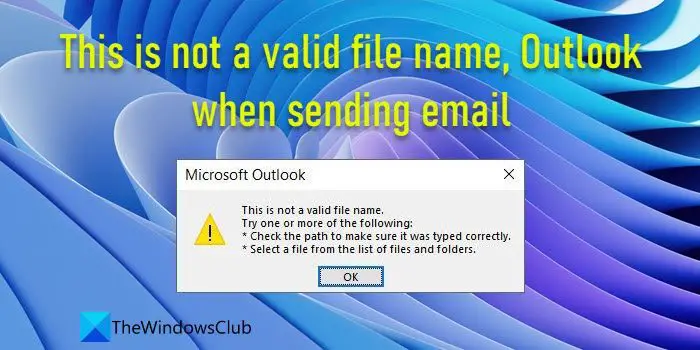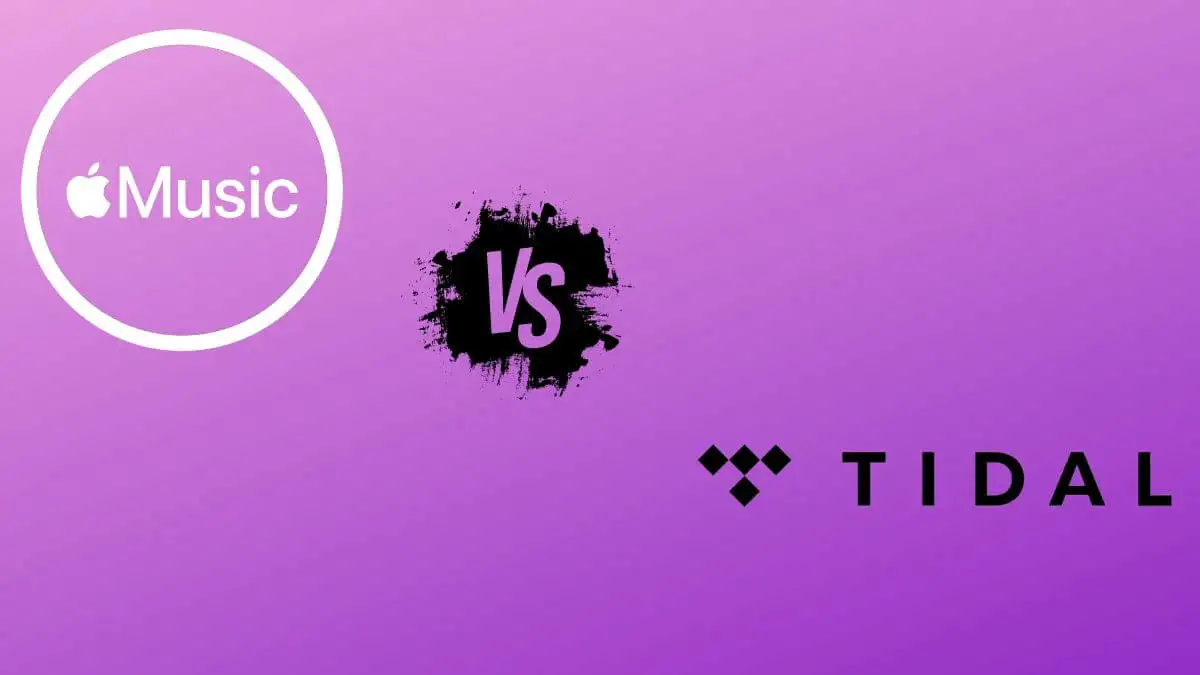Якщо ви адміністратор ІТ і обробка робочої станції VMware - це частина вашої роботи, ви будете робити певні заходи, наприклад, імпорт, експорт та клонування машини. Це важливі при розгортанні програм, тестування мережевого спілкування тощо. У цій публікації ми дізнаємосьЯк імпортувати, експортувати та клонувати VM на робочій станції VMware.
Експортувати VM на робочу станцію VMware
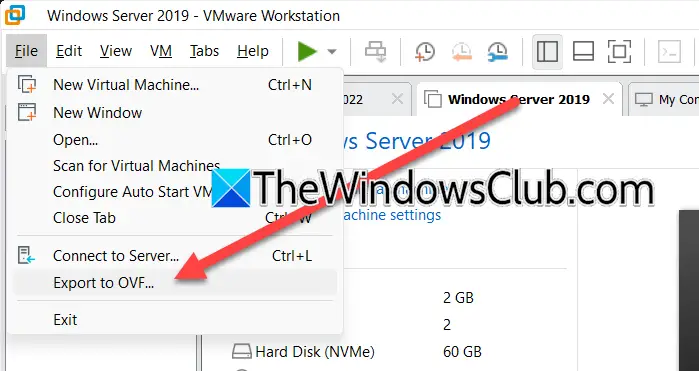
Щоб експортувати VM на робочу станцію VMware, вам потрібно виконати кроки, згадані нижче.
- УРобоча станція VMware,Вам потрібно вимкнути машину.
- Потім експортуйте віртуальну машину до файлу OVF.
- Нарешті, збережіть файл OVF у бажаному місці.
ЗапуститиРобоча станція VMwareШукаючи його з меню «Пуск». Тепер розширіть хост, клацніть правою кнопкою миші на віртуальній машині та виберітьПотужність> вимкнення живлення;Зачекайте, поки Machien повністю вимкнеться. Після того, як ваша машина вимкнена, вам потрібно вибрати її та натиснутиФайл> Експорт до OVF.Перейдіть до місця, де ви хочете зберігати файл, дайте йому відповідне ім’я.

Ви побачите панель стану, де ви зможете побачити прогрес, це може зайняти трохи часу, тож зачекайте, поки процес завершиться.
Імпортувати VM на робочу станцію VMware
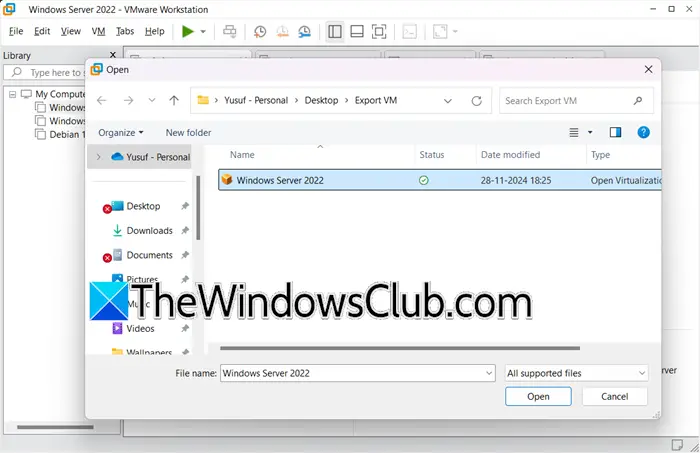
Навчившись експортувати віртуальну машину, ми дізнаємось, як її імпортувати. Для цього підручника ми будемо використовувати ту саму машину, яку ми експортували. Потрібно виконати кроки, згадані нижче, щоб зробити те саме.
- УРобоча станція VMware,Відкрийте нову віртуальну машину.
- Тепер перейдіть до місця, де ви зберігаєте експортований файл OVF.
- Потім імпортуйте файл OVF.
Перш за все, вам потрібно відкритиРобоча станція VMware,Потім натисніть наФайл> Відкрито,Ви також можете використовувати ярлик клавіатуриCtrl + O.Далі, перейдіть до місця, де ви зберігали експорт віртуальної машини, для мене це булоРобочий стіл> експортований VM.Потім виберіть файл OVF та натисніть на відкриття.
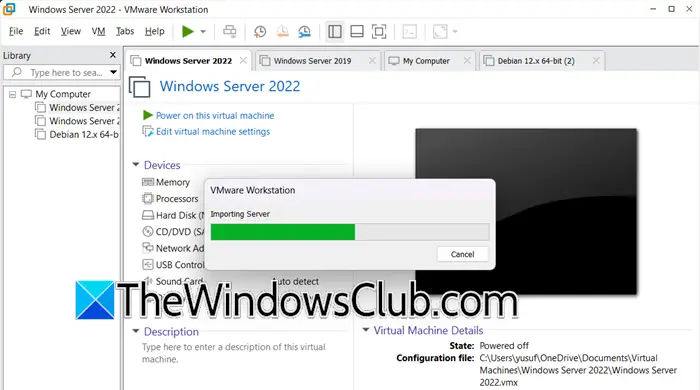
Це відкриєІмпортувати віртуальну машинуМайстер, введіть назву віртуальної машини, а потім виберіть шлях зберігання. Після закінчення, підтвердьте це, це спричинить імпорт, і ви побачите панель стану.
Зачекайте, поки імпорт завершиться, і ви можете побачити віртуальну машину в бібліотеці робочої станції VMware.
Клонувати vm у vmware workstaion
Тепер давайте подивимось, як клонувати машину.
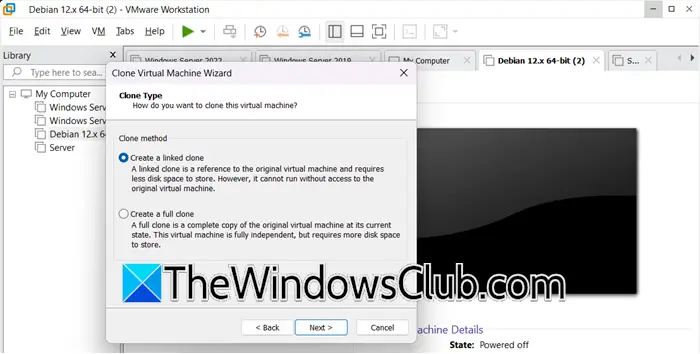
У клонуванні VM ми створюємо репліку віртуальної машини, яка може бути корисною для різних цілей, таких як створення резервних копій, розгортання віртуальних машин та інші тестування. Існує два типи клонування.
- Повні клони:Ми створюємо віртуальну машину, яка повністю незалежна від батьківської машини. Отже, якщо батьківська машина буде змінена після клонування, це не вплине на клон, і навпаки.
- Пов'язані клони:Тут обидва машини поділяють єдиний віртуальний диск. Клон VM використовує той самий базовий диск, що і батько, і вони взаємозалежні; Тому будь -які зміни, внесені до клона, вплинуть на батьків, і навпаки.
Для цього дотримуйтесь цієї процедури.
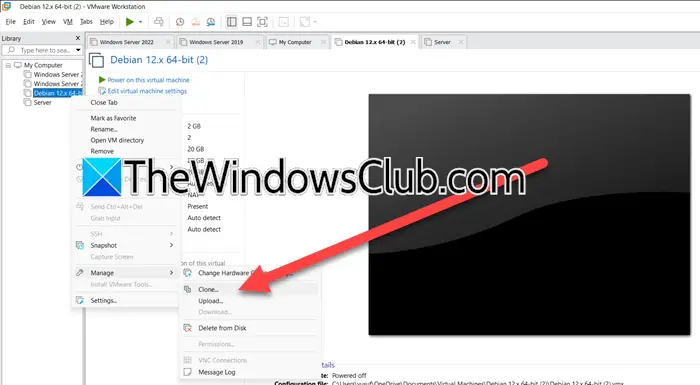
УРобоча станція VMware,Клацніть правою кнопкою миші на відповідній віртуальній машині та виберітьУправління> Клон.Це спровокуєКлон Віртуальна машина Майстер,Клацніть Далі. Якщо у вас створено якісь знімки, виберіть його, в іншому випадку перейдіть із параметром за замовчуванням. УМетод клонуЕкран, виберіть тип клону, який потрібно створити, а потім рухайтеся далі. Дайте машину назву та виберіть обробку.
Прочитайте:
Як експортувати та імпортувати VM у VMware?
Ви можете імпортувати віртуальну машину у вигляді файлу OVF у VMware. Цей файл OVF може бути перенесений на інший комп'ютер. Потім ви можете використовувати файл OVF для імпорту машини, а VM буде додано до вашої бібліотеки віртуальної машини VMware. Щоб дізнатися більше, перегляньте вищезгаданий путівник.
Прочитайте:
Як клонувати VM на робочій станції VMware?
Щоб клонувати VM на робочій станції VMware, потрібно клацнути правою кнопкою миші на віртуальній машині та вибратиУправління> Клон.Це спровокує майстра клонів, вам просто потрібно дотримуватися екранної інструкції, щоб завершити процес. Щоб дізнатися більше про тип клонування, перегляньте деталі, згадані раніше.
Також читайте:.
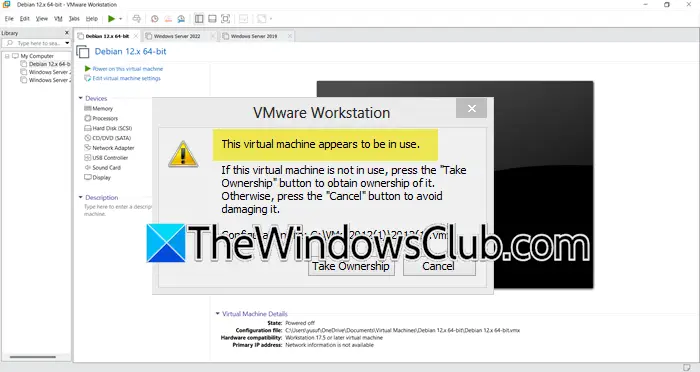


![Мертві зони сенсорного екрана Microsoft Surface [Виправлення]](https://elsefix.com/tech/tejana/wp-content/uploads/2024/12/Microsoft-Surface-touchscreen-dead-zones.png)